Как да преименувате работни листове въз основа на стойности на клетки в Excel?
Преименуването на работни листове обикновено се прилага в нашата работа с Excel, но опитвали ли сте някога да преименувате работни листове въз основа на стойности на клетки? Разбира се, можете да преименувате работни листове ръчно, но тук този урок представя някои трикове за бързо преименуване на множество работни листове въз основа на стойности на клетки, което може да спести вашето работно време.
Преименувайте работни листове въз основа на конкретна клетка с VBA
Преименувайте работни листове въз основа на конкретна клетка с Преименуване на множество работни листове ![]()
Преименувайте работни листове въз основа на набор от съдържание на клетки с Преименуване на множество работни листове ![]()
Преименувайте работни листове въз основа на конкретна клетка с VBA
С VBA по-долу можете да преименувате съответния работен лист въз основа на конкретна клетка.
1. Изберете клетката, на базата на която искате да преименувате работния лист, в този случай изберете клетка A1. Вижте екранна снимка:

2. Натиснете Alt + F11 бутони за отваряне Microsoft Visual Basic за приложения прозорец.
3. кликване Поставете > Модули, след което поставете под VBA кода към новия Модули прозорец.
VBA: Преименувайте работни листове въз основа на стойности на конкретни клетки.
Sub RenameSheet()
'UpdatebyKutools20191129
Dim xWs As Worksheet
Dim xRngAddress As String
Dim xName As String
Dim xSSh As Worksheet
Dim xInt As Integer
xRngAddress = Application.ActiveCell.Address
On Error Resume Next
Application.ScreenUpdating = False
For Each xWs In Application.ActiveWorkbook.Sheets
xName = xWs.Range(xRngAddress).Value
If xName <> "" Then
xInt = 0
Set xSSh = Nothing
Set xSSh = Worksheets(xName)
While Not (xSSh Is Nothing)
Set xSSh = Nothing
Set xSSh = Worksheets(xName & "(" & xInt & ")")
xInt = xInt + 1
Wend
If xInt = 0 Then
xWs.Name = xName
Else
If xWs.Name <> xName Then
xWs.Name = xName & "(" & xInt & ")"
End If
End If
End If
Next
Application.ScreenUpdating = True
End Sub4. Натиснете F5 ключ за изпълнение на VBA код. След това всички работни листове са преименувани от всяка относителна стойност на клетка A1.

Преименувайте работни листове въз основа на конкретна клетка с Преименуване на множество работни листове
Ако имате Kutools за Excel, не е необходимо да запазвате VBA кода, можете да използвате Преименуване на множество работни листове функция за бързо преименуване на всички работни листове въз основа на техните относителни клетки.
| Kutools за Excel, с повече от 300 удобни функции, прави работата ви по-лесна. |
След безплатно инсталиране Kutools за Excel, моля, направете следното:
1. Активирайте работната книга, която искате да преименува на имената на нейните работни листове.
2. кликване Kutools плюс > Работен лист > Преименуване на работни листове. Вижте екранна снимка:

3. След това в изскачащия диалогов прозорец проверете листовете, под които искате да преименувате Работни листове прозорец и изберете един от Опция за преименуване имате нужда, тук ще заменя името на листа, след което ще проверя Преименувайте работни листове с конкретна клеткаи изберете клетката, която трябва да преименувате. Вижте екранна снимка:

4. кликване Ok. Сега листовете се преименуват с конкретно съдържание на клетка.

Но понякога това, от което се нуждаете, е да преименувате няколко работни листа въз основа на диапазон от стойности на клетки, както е показано на екранната снимка по-долу, в този случай можете да изберете метод по-долу.

Преименувайте работни листове въз основа на набор от съдържание на клетки с Преименуване на множество работни листове
с Преименуване на множество работни листове of Kutools за Excel, можете също да преименувате листовете въз основа на избран диапазон.
След безплатно инсталиране Kutools за Excel, моля, направете следното:
1. кликване Kutools плюс > Работен лист > Преименуване на работни листове. Вижте екранна снимка:

2. В Преименуване на множество работни листове диалогов прозорец, трябва да посочите следните настройки:
(1) Изберете работните листове, от които трябва да преименувате Списък с работни листове;
(2) Проверка От определен диапазон опция и изберете стойностите на клетките, въз основа на които трябва да преименувате;
(3) Посочете Опции за преименуване, можете да проверите Вмъкване преди името на оригиналния лист, Вмъкване след името на оригиналния лист или Замяна на името на оригиналния листи можете да прегледате съответния резултат в диалоговия прозорец.

3. кликване Okи след това можете да видите всички работни листове, които сте избрали, да са преименувани въз основа на посочените стойности на клетката.
Замяна на името на оригиналния лист
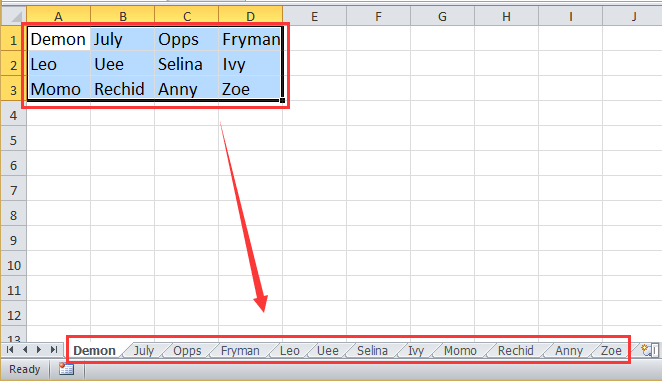
Вмъкване преди името на оригиналния лист

Вмъкване след името на оригиналния лист

С помощната програма за преименуване на работни листове можете също да преименувате работни листове с конкретен префикс или суфикс. Щракнете тук, за да научите повече за Преименуване на няколко работни листа.
Преименуване на няколко листа въз основа на стойностите на клетките
Най-добрите инструменти за продуктивност в офиса
Усъвършенствайте уменията си за Excel с Kutools за Excel и изпитайте ефективност, както никога досега. Kutools за Excel предлага над 300 разширени функции за повишаване на производителността и спестяване на време. Щракнете тук, за да получите функцията, от която се нуждаете най-много...

Раздел Office Внася интерфейс с раздели в Office и прави работата ви много по-лесна
- Разрешете редактиране и четене с раздели в Word, Excel, PowerPoint, Publisher, Access, Visio и Project.
- Отваряйте и създавайте множество документи в нови раздели на един и същ прозорец, а не в нови прозорци.
- Увеличава вашата производителност с 50% и намалява стотици кликвания на мишката за вас всеки ден!
